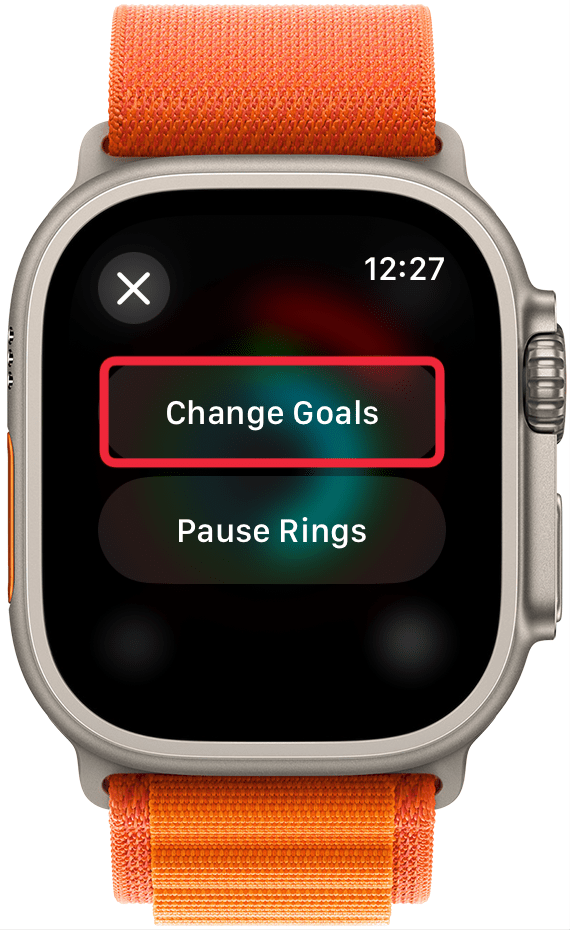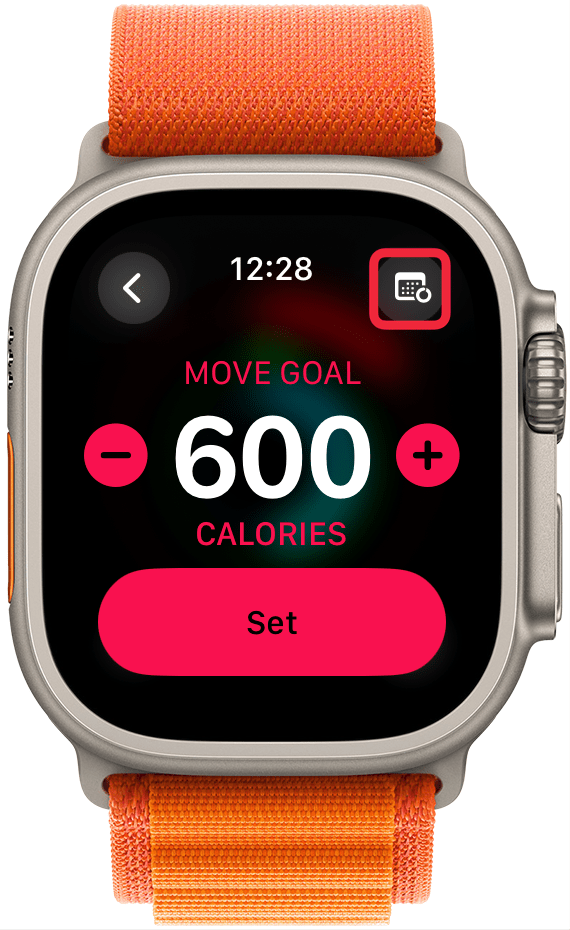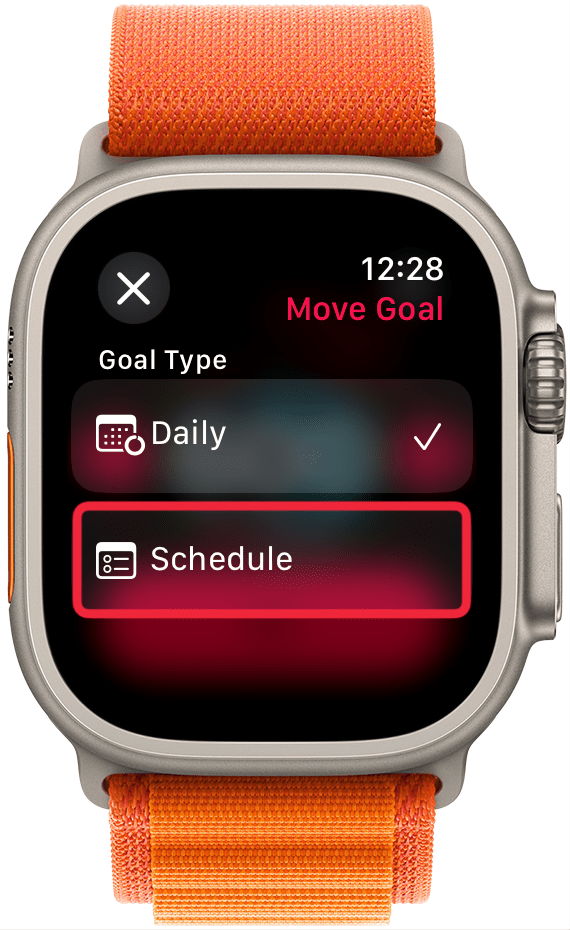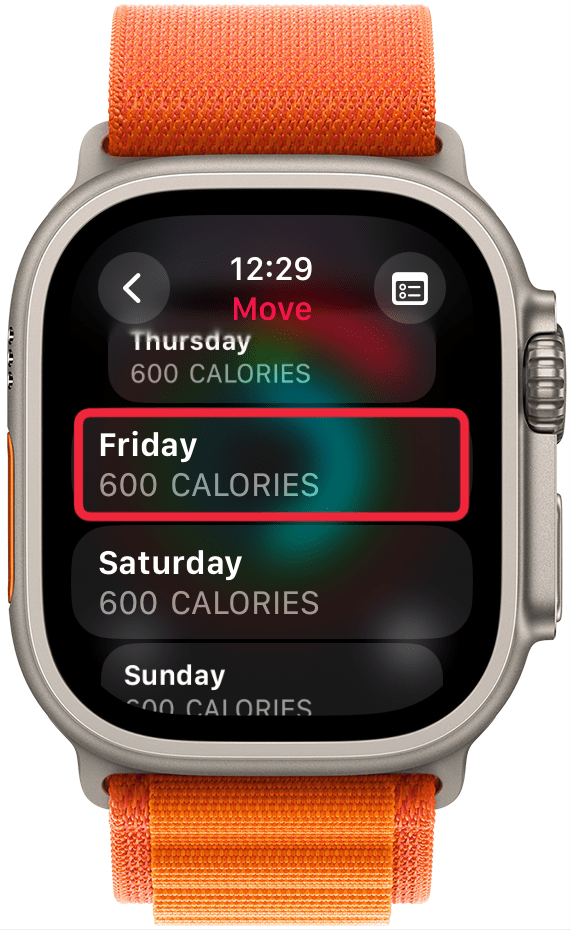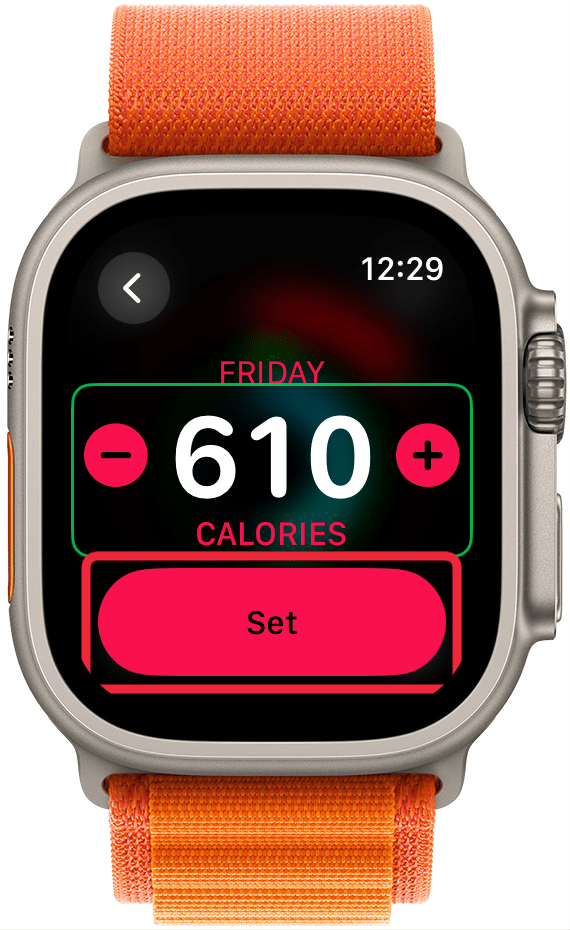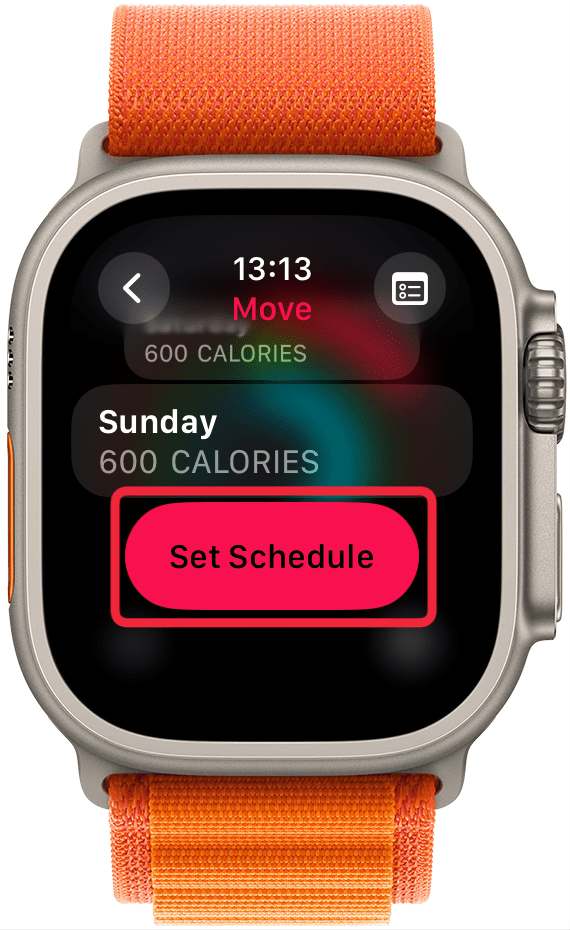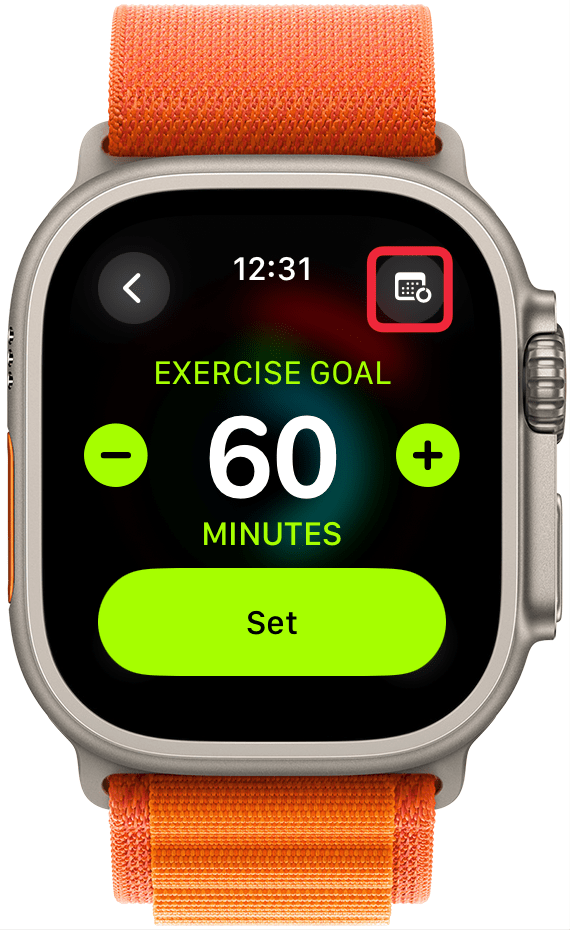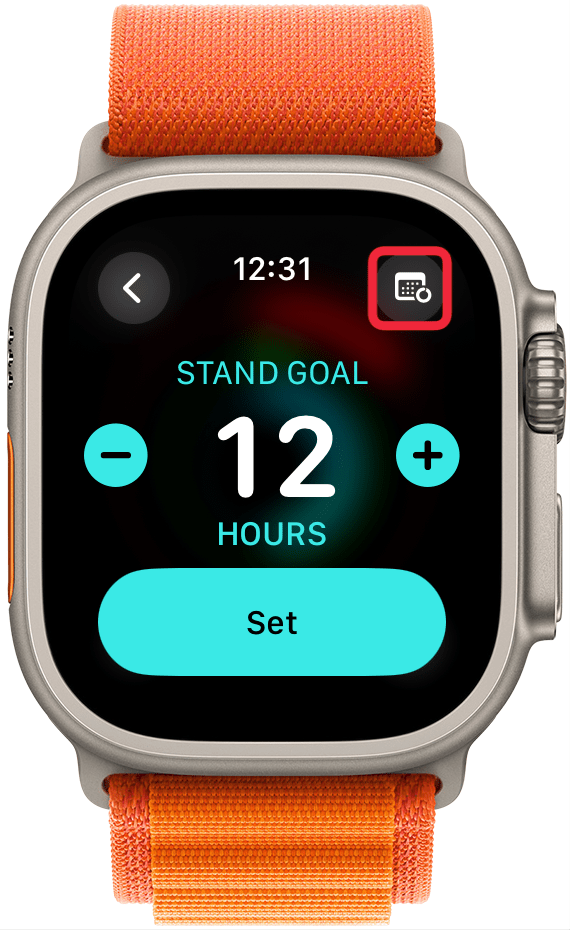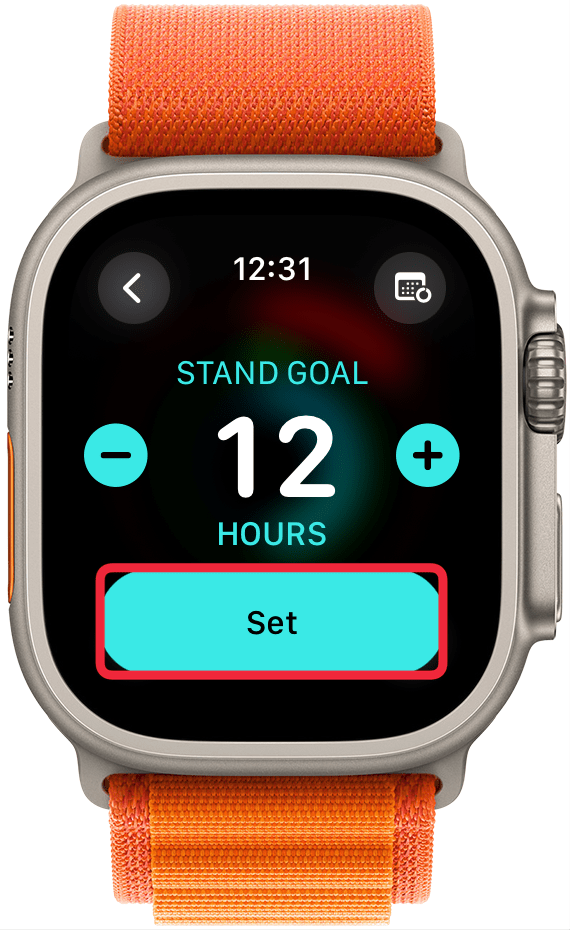Μπορείτε να βρείτε κίνητρο για να είστε πιο δραστήριοι με το Apple Watch, θέτοντας Στόχους Δραστηριότητας για να πιέζετε τον εαυτό σας. Αλλά δεν είναι πάντα ρεαλιστικό να θέτετε τον ίδιο στόχο για τη Δευτέρα και το Σάββατο, γι’ αυτό μπορείτε τώρα να θέτετε μοναδικούς στόχους για κάθε ημέρα της εβδομάδας! Μάθετε πώς να ορίζετε ατομικούς ημερήσιους στόχους για τα Apple Fitness Rings σας.
Γιατί θα αγαπήσετε αυτή τη συμβουλή: Για να μάθετε πώς να ρυθμίζετε τους ρυθμούς σας για τους αθλητές Apple Fitness:
- Ορίστε έναν διαφορετικό στόχο για το Apple Watch Μετακίνηση, στόχο Στάση και στόχο Λεπτά άσκησης για κάθε ημέρα της εβδομάδας.
- Δημιουργήστε ένα πρόγραμμα προπόνησης που σας ωθεί περισσότερο σε ορισμένες ημέρες της εβδομάδας.
- Κάντε τους στόχους δραστηριότητας συμβατούς με το πρόγραμμά σας.
Πώς μπορώ να αλλάξω τον στόχο προπόνησής μου για συγκεκριμένες ημέρες της εβδομάδας;
Απαιτήσεις συστήματος
Αυτή η συμβουλή λειτουργεί σε Apple Watches με watchOS 11 ή νεότερη έκδοση. Μάθετε πώς να κάνετε ενημέρωση στην τελευταία έκδοση του watchOS.
Ο καθορισμός γενικευμένων Στόχων Δραστηριότητας μπορεί να είναι δύσκολος επειδή δεν έχετε το ίδιο πρόγραμμα κάθε μέρα. Αν οι ημέρες γυμναστικής σας είναι Δευτέρα, Τετάρτη και Παρασκευή, πώς θα πετύχετε τους ίδιους στόχους την Τρίτη και την Πέμπτη; Και τι γίνεται με τις ημέρες ξεκούρασης; Η Apple έδωσε επιτέλους τη δυνατότητα να ορίσετε διαφορετικούς στόχους για συγκεκριμένες ημέρες της εβδομάδας, επιτρέποντάς σας να προγραμματίσετε ημέρες που θα ακολουθήσουν ημέρες με μεγάλη ένταση και πιο αργές ημέρες αποκατάστασης.
 Ανακαλύψτε τις κρυφές λειτουργίες του iPhone σαςΑποκτήστε καθημερινά μια συμβουλή (με στιγμιότυπα οθόνης και σαφείς οδηγίες), ώστε να κατακτήσετε το iPhone σας σε μόλις ένα λεπτό την ημέρα.
Ανακαλύψτε τις κρυφές λειτουργίες του iPhone σαςΑποκτήστε καθημερινά μια συμβουλή (με στιγμιότυπα οθόνης και σαφείς οδηγίες), ώστε να κατακτήσετε το iPhone σας σε μόλις ένα λεπτό την ημέρα.
- Πατήστε στους Δακτυλίους δραστηριότητας στο Apple Watch σας.

- Πατήστε οπουδήποτε στα Δαχτυλίδια Δραστηριότητας που δεν είναι εικονίδιο.

- Επιλέξτε Αλλαγή στόχων.

- Πατήστε στο εικονίδιο ημερολογίου στην επάνω δεξιά γωνία.

- Πατήστε Προγραμματισμός.

- Θα δείτε τις ημέρες της εβδομάδας και τον στόχο σας για τις θερμίδες που κάψατε από κάτω. Χρησιμοποιήστε την ψηφιακή κορώνα ή σύρετε προς τα πάνω και προς τα κάτω για κύλιση και πατήστε σε μια ημέρα για να κάνετε αλλαγές.

- Χρησιμοποιήστε το ψηφιακό στέμμα ή πατήστε το συν ή το μείον για να αλλάξετε το στόχο θερμίδων. Στη συνέχεια, πατήστε Ορισμός.

- Μόλις ολοκληρώσετε την προσαρμογή του στόχου κίνησης, πατήστε Ορισμός προγράμματος.

- Στη συνέχεια, θα μεταφερθείτε στα λεπτά στόχου άσκησης. Πατήστε το εικονίδιο ημερολογίου στην επάνω δεξιά γωνία της οθόνης σας και ακολουθήστε τα ίδια βήματα που ακολουθήσατε για να προσαρμόσετε τις θερμίδες του στόχου Move.

- Αφού πατήσετε το κουμπί Ορισμός χρονοδιαγράμματος για το στόχο σας Κίνηση, μπορείτε να ακολουθήσετε τα ίδια βήματα για τις Ώρες στόχου στάσης.

- Είναι δυνατό να ορίσετε ημερήσιους στόχους για ορισμένους από τους Δακτυλίους Δραστηριότητας και να αφήσετε άλλους να είναι ίδιοι κάθε μέρα της εβδομάδας. Απλώς παραλείψτε το βήμα όπου πατάτε το εικονίδιο ημερολογίου και επιλέξτε Ορισμός μόλις επιλέξετε τις θερμίδες/λεπτά/ώρες που θέλετε να εργαστείτε.

Μπορείτε να βρείτε κίνητρο για να είστε πιο δραστήριοι με το Apple Watch, θέτοντας Στόχους Δραστηριότητας για να πιέζετε τον εαυτό σας. Αλλά δεν είναι πάντα ρεαλιστικό να θέτετε τον ίδιο στόχο για τη Δευτέρα και το Σάββατο, γι’ αυτό μπορείτε τώρα να θέτετε μοναδικούς στόχους για κάθε ημέρα της εβδομάδας! Μάθετε πώς να ορίζετε ατομικούς ημερήσιους στόχους για τα Apple Fitness Rings σας.
Γιατί θα αγαπήσετε αυτή τη συμβουλή: Για να μάθετε πώς να ρυθμίζετε τους ρυθμούς σας για τους αθλητές Apple Fitness:
- Ορίστε έναν διαφορετικό στόχο για το Apple Watch Μετακίνηση, στόχο Στάση και στόχο Λεπτά άσκησης για κάθε ημέρα της εβδομάδας.
- Δημιουργήστε ένα πρόγραμμα προπόνησης που σας ωθεί περισσότερο σε ορισμένες ημέρες της εβδομάδας.
- Κάντε τους στόχους δραστηριότητας συμβατούς με το πρόγραμμά σας.